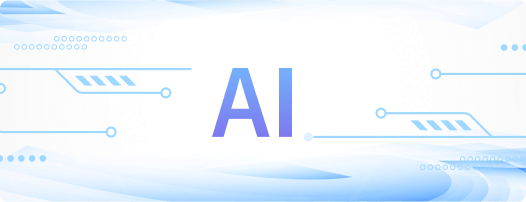如何正确设置WAN静态IP的网关?
2023-12-07
在设置 WAN 静态 IP 时,设置网关是非常重要的一步。网关是连接局域网和广域网的关键设备,它负责将来自局域网的数据包转发到正确的目的地。本文将介绍如何正确设置 WAN 静态 IP 的网关。

首先,在设置 WAN 静态 IP 之前,我们需要确保已经正确连接了网络设备。通常情况下,我们需要将路由器与宽带调制解调器相连。确保连接正确后,我们可以开始设置网关。
接下来,我们需要登录路由器的管理界面。打开浏览器,在地址栏中输入路由器的 IP 地址,然后按下回车键。这将打开路由器的登录界面。输入正确的用户名和密码,点击登录按钮。
一旦成功登录,我们需要找到 WAN 设置选项。这通常可以在路由器的设置页面的网络设置或接口设置中找到。点击进入该选项。
在 WAN 设置选项中,我们可以看到一个叫做“网关”的字段。在这个字段中,我们需要输入我们想要设置的网关的 IP 地址。通常情况下,这个 IP 地址是由网络服务提供商提供的。如果你不确定网关的 IP 地址是什么,可以联系你的网络服务提供商咨询。
输入完网关的 IP 地址后,点击保存或应用按钮。路由器将会保存并应用这些设置。此时,你的 WAN 静态 IP 的网关设置就完成了。
为了确保设置成功,我们可以进行一些测试。首先,我们可以尝试通过浏览器访问一些外部网站,如谷歌或百度。如果能够正常访问这些网站,说明网关设置成功。
另外,我们还可以使用 ping 命令来测试网关的连通性。打开命令提示符(Windows)或终端(Mac 或 Linux),输入 ping 命令后跟上网关的 IP 地址,然后按下回车键。如果能够收到回应,说明网关设置成功。
设置 WAN 静态 IP 的网关是非常重要的一步。通过正确设置网关,我们可以确保数据包能够正确地从局域网转发到广域网,并且能够正常访问外部网络资源。希望本文对你有所帮助!
若要了解更多资讯,请点击IPIDEA官网(www.ipidea.net)获取更多资讯,IPIDEA提供国外IP代理免费测试,若您有测试与试用的想法,欢迎添加客服微信。
声明:本文来自网络投稿,不代表IPIDEA立场,若存在侵权、安全合规问题,请及时联系IPIDEA进行删除。



 美国
美国
 英国
英国
 加拿大
加拿大
 泰国
泰国
 印度
印度
 韩国
韩国
 马来西亚
马来西亚
 印度尼西亚
印度尼西亚
 更多地区
更多地区